Win8怎么关闭metro界面?升级Win8系统后,多了个metro界面,该界面虽然好看,但是很多Win7用户用得并不习惯。如果电脑没有触控功能,那么关闭metro界面将会更加方便,直接就可以打开桌面的Win8了。那么在Win8系统下要如何禁用metro界面呢?下面小编就给大家带来Win8关闭metro界面的方法,一起来看看吧。
操作方法:
1、按下“Win+R”组合键打开运行,在框中输入“regedit”按下回车键打开注册表编辑器;
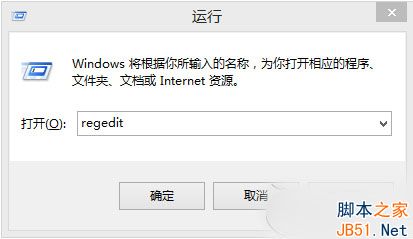
2、在注册表依次展开:HKEY_CURRENT_USERSoftwareMicrosoftWindowsCurrentVersion;
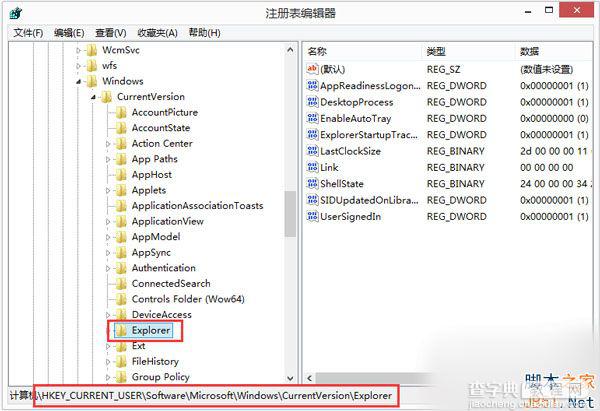
3、在右侧空白处单击右键,选择“新建”—“DWORD(32)值”,将该值命名为:RPEnabled ;
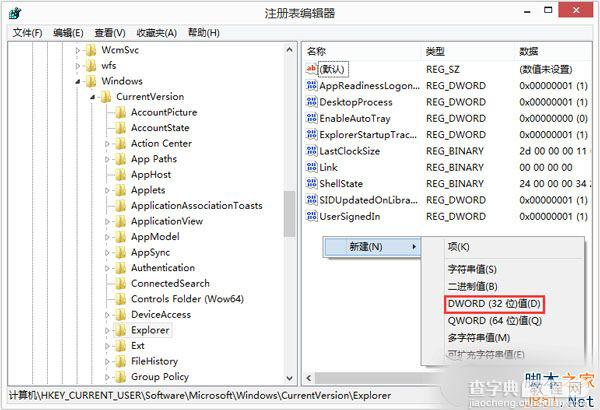
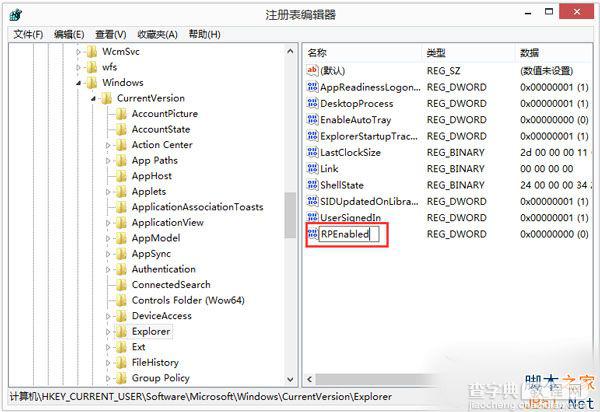
4、再保存退出注册表,重启电脑后即可隐藏metro界面;
5、如若要恢复metro界面,则只要删除该键值即可。
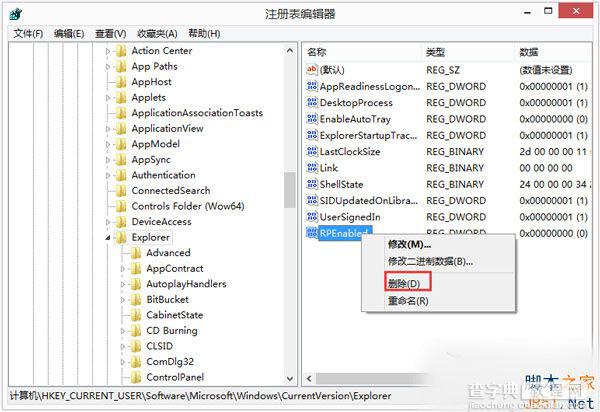
以上就是小编带来的Win8关闭metro界面的方法,希望可以帮助到大家,更多内容请关注查字典教程网!
【Win8怎么关闭metro界面?Win8关闭metro界面的方法】相关文章:
★ win10系统安装Office2010提示错误1935怎么办?win10安装Office2010失败的解决方法
★ Win10任务栏不见了怎么找回来?Win10任务栏找回来的方法
★ Win7电脑不能录音怎么办?Win7电脑无法录音的解决方法
★ win7旗舰版升级到win10系统后卡在logo界面解决方法
★ Win7系统安全证书过期怎么办?Win7系统安全证书过期问题的解决方法
★ WinXP怎么运行Chkdsk命令 WinXP系统运行Chkdsk命令的方法
★ win8系统usb3.0不能用怎么办?win8无法使用usb3.0设备解决方法
★ win7怎么在桌面上添加便签?win7桌面添加便签的方法
